SQLserver2019 Express安裝及其一些問題解決
首先,我是一名技術小白,有些問題的理論不是理解得很透徹,如果大家有什么問題,我們一起討論,增長彼此,這樣才是最好的,掃弊自珍,是最大的愚蠢。
我如果感興趣,也會回復各位,幫助大家尋找解決方法,我就是免費的勞動力/ww~~~
現在進入正題:
1.安裝步驟
我是遇到問題后,從B站上面查找的參考資料,因為不知道是否涉及版權問題,所以大家自己搜索一下
1.從官網上下載安裝包,我下載的是Express版,文件名字如下(后面expr是指版本類型,有興趣可以在專門下載其他版本)

2.打開點擊中間的自定義安裝(主要是修改路徑和一些服務) ,選擇路徑后安裝
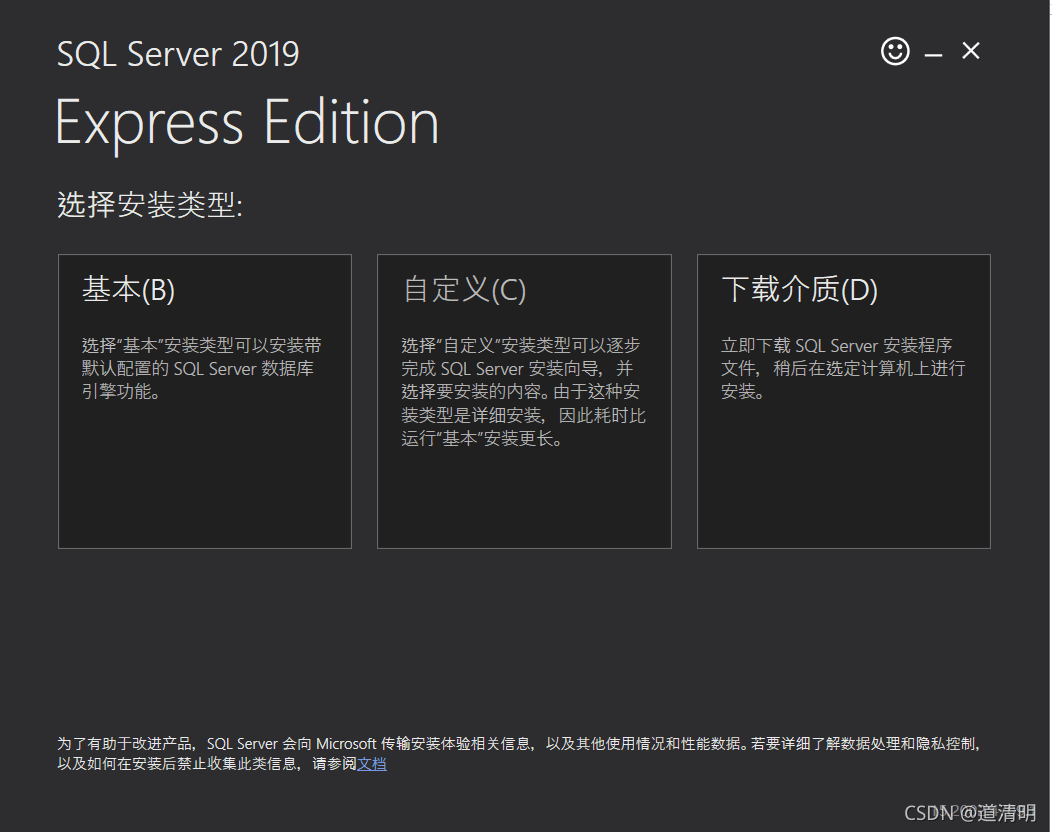
3.點擊第一個 全新SQL Server 獨立安裝,然后一直點擊下一步,其中會出現警告,但是只要是沒有出現失敗就沒問題
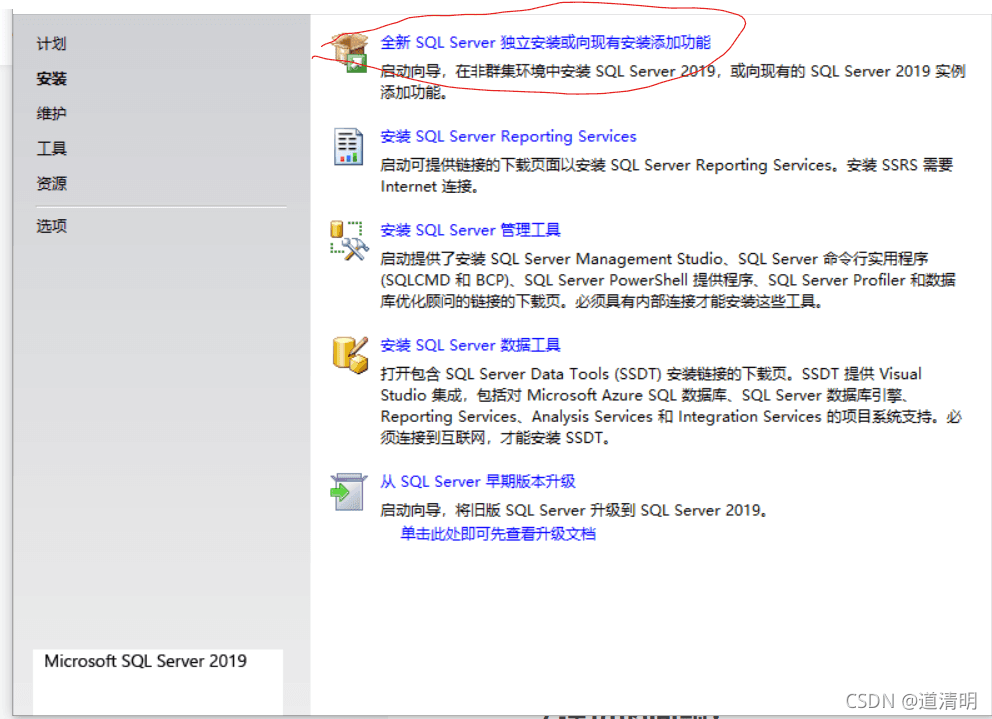
4.關鍵來了,全選服務,然后把 ”機器學習“ 去除
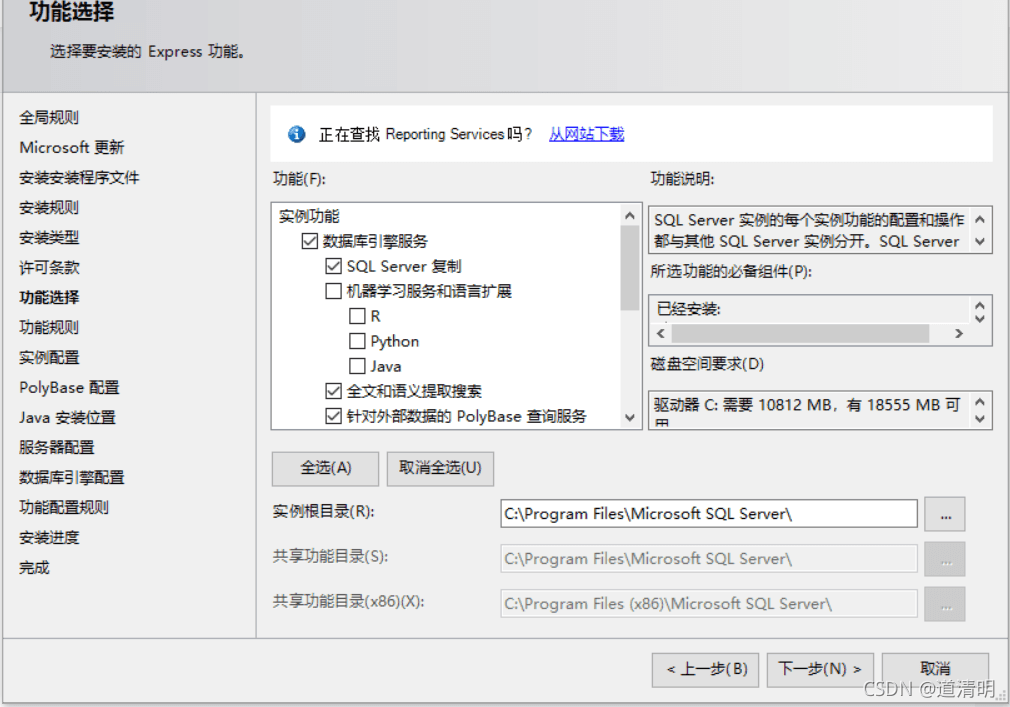
如果出現這個,說明你之前有裝了(因為我這是重新打開安裝,方便給大家作為演示)
解決:
你可以直接跳到目錄的SQL Server徹底刪除,去拆卸
(我就沒必要了,因為i我已經裝好了。)
你也可以返回上一步,取消這個PolyBase,就可以了
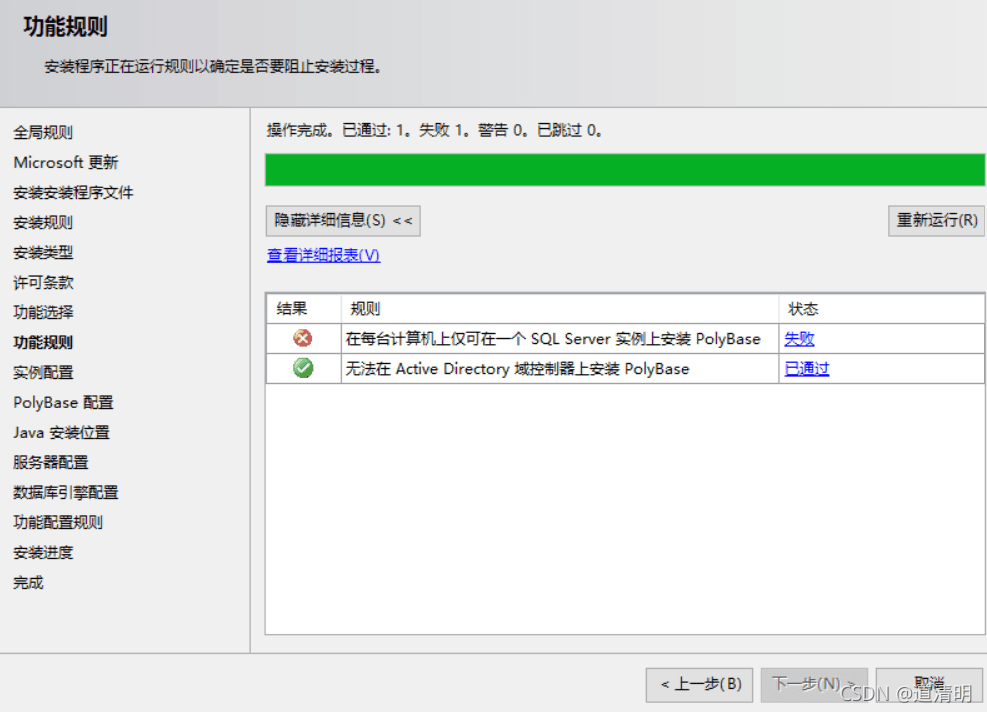
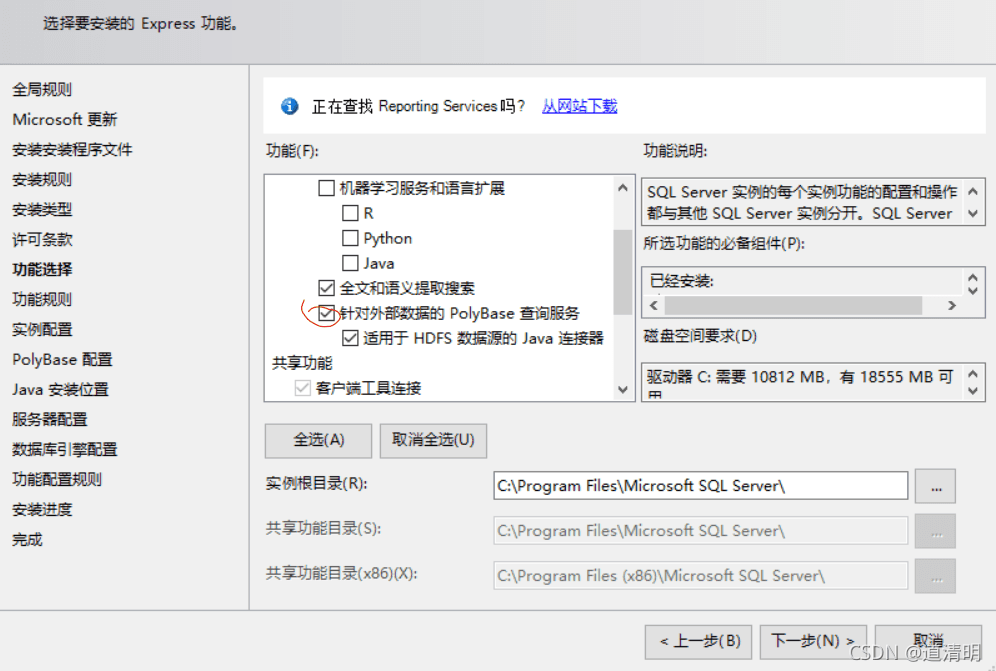
然后就是正常的安裝過程
安裝完成后你還需要下載SQL mangement,
重新點擊安裝包
按照之前的安裝路徑,重新安裝(不要刪除這個路徑的原文件,因為之前在這個路徑下載好安裝了,會不用下載而導致進度條飛快,然后會重新進入這個頁面)
點擊這個 ,安裝SQL Server管理工具,它會跳到游覽器,轉到官網的鏈接幫你下載好,就可以獲得SSMS-Setup-CHS.exe,就是安裝數據庫系統了(DBMS)
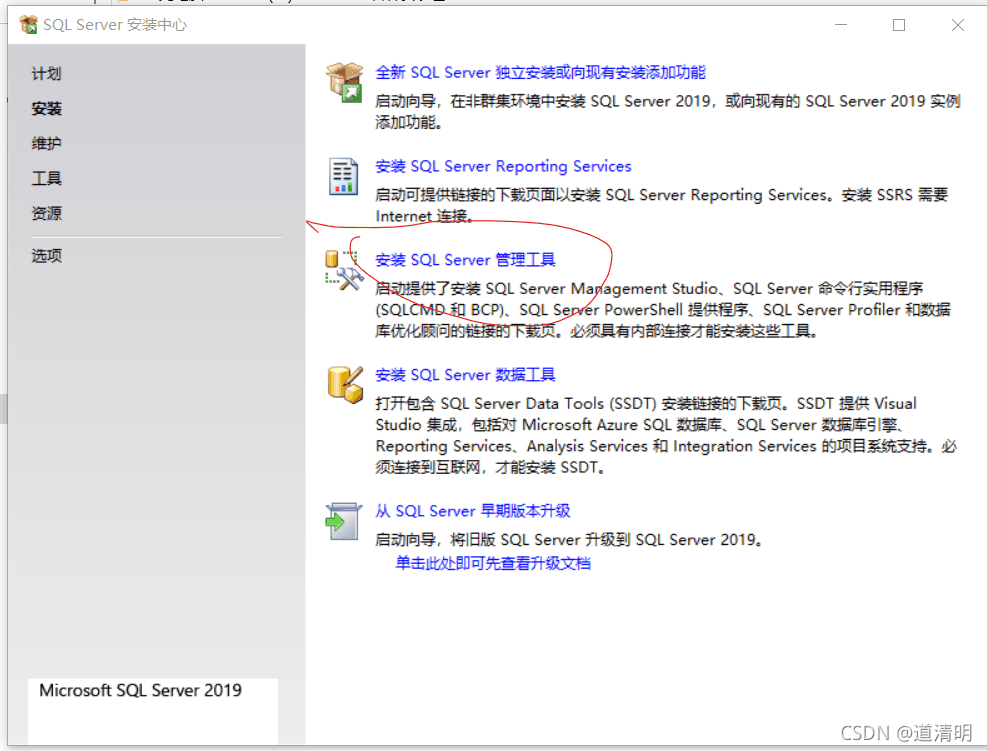
DBMS安裝包

DBMS安裝過程
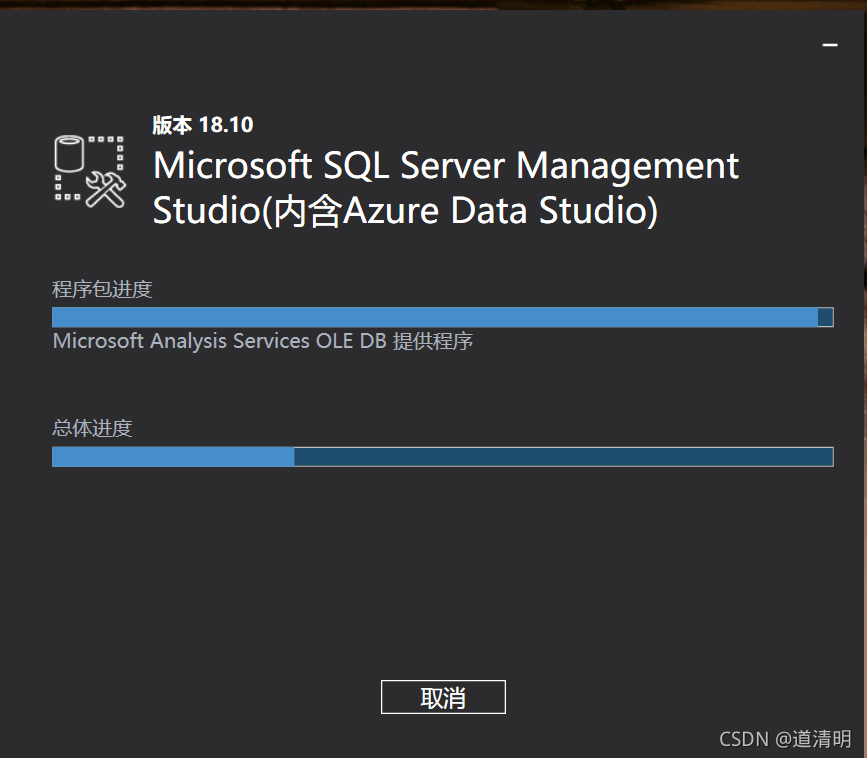
終于安裝成功了,淚目了
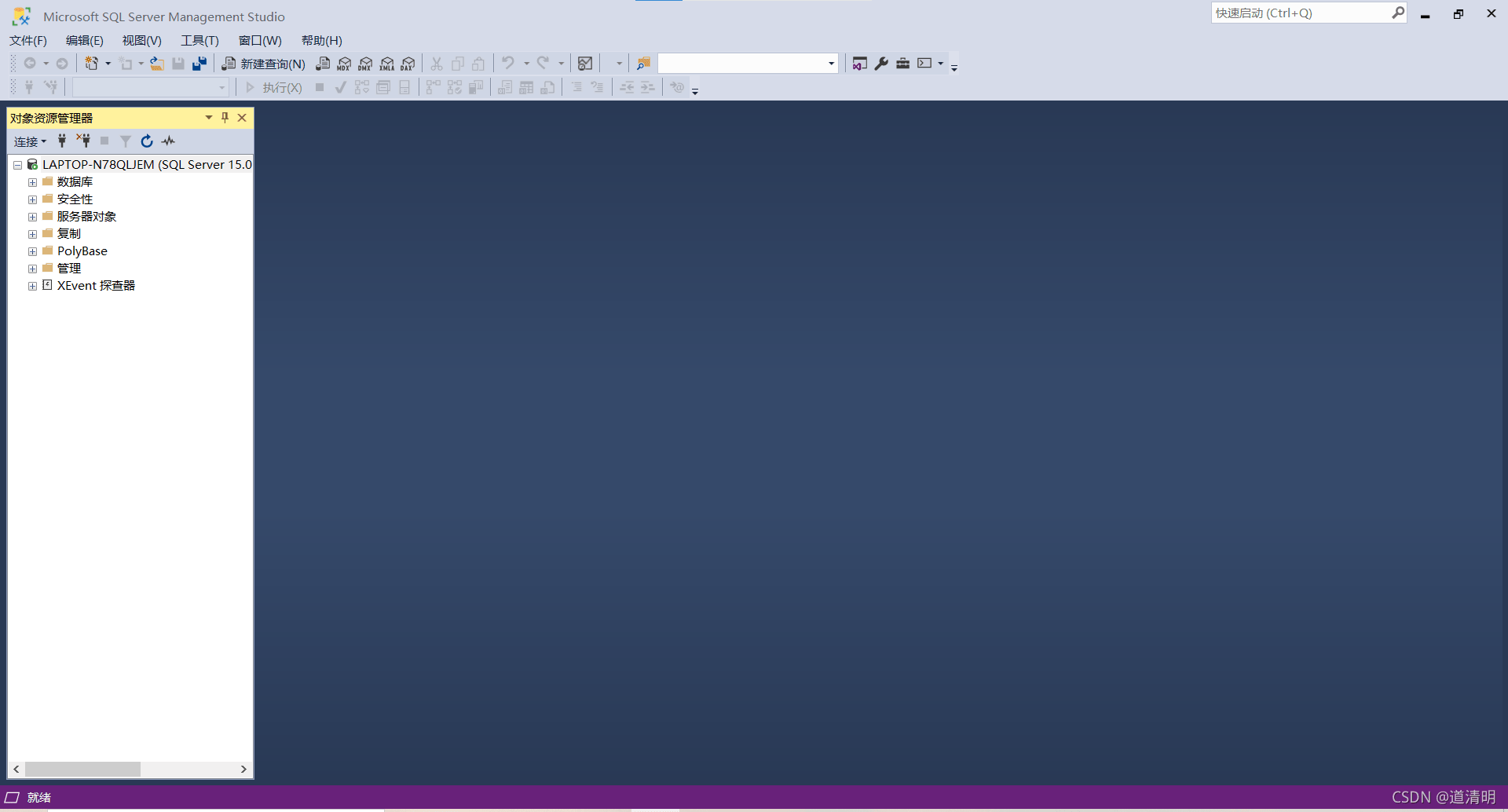
2.遇見的問題:
1.以前的某個安裝需要重新引導計算機以便使更改生效
2.安裝 SQL Server 數據庫引擎服務實例功能 時出錯 系統找不到指定的路徑
2.1.以前的某個安裝需要重新引導計算機以便使更改生效
當我按照教程,選擇全選服務進行安裝的時候(機器學習服務包括:R,JAVA,Python)在安裝的時候提示我:以前的某個安裝需要重新引導計算機以便使更改生效
我看到的安裝提示中有提到python的安裝環境anaconda(因為我之前自己安裝過),所以我猜測是重復了,導致運行環境和路徑沖突,但是我不想拆卸的anaconda,怕又出現意外,經過一些列刪除重裝,經過忐忑,耗費了好久才解決。
關鍵:
1.選擇服務的時候不要選擇機器服務(包括R,JAVA,Python,都不要選擇)
如果很不幸,這些問題已經發生了,你最好將SQL server 徹底刪除(包括路徑,注冊表,還有C盤SQL的文件),因為這些問題我只是有些模糊的概念,我不能非常輕松的講述這些步驟,所以干脆徹底點。
2.然后繼續按正常安裝步驟進行
2.2.安裝SQLServer數據庫引擎服務實例功能時出錯系統找不到指定的路徑
原因:應該是之前已經安裝過但是失敗了,所以安裝程序在你操作系統中留下的設置保留了下來(主要指注冊表、環境變量)
解決方案:徹底刪除SQL Server 2019(主要指注冊表、環境變量)
2.3.已經存在實例
原因:如題,你之前安裝的時候創建了實例,而且重新命名,而且命名重復了
解決方法:
1. 打開控制面板——>卸載——>Microsoft SQL Server 2019(64-bit)
2.點擊刪除
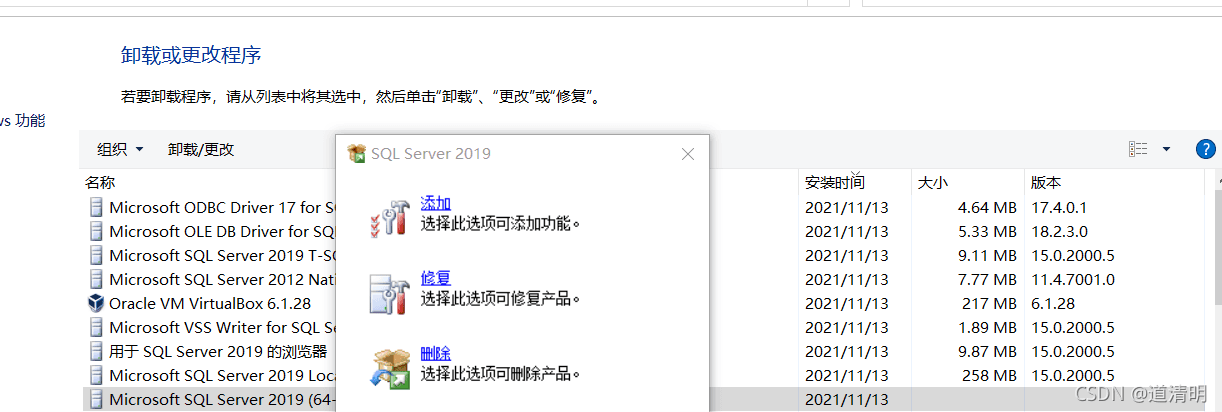
3.點擊刪除對應的實例,點擊下一步,然后就是刪除了。(這一步可能很久)
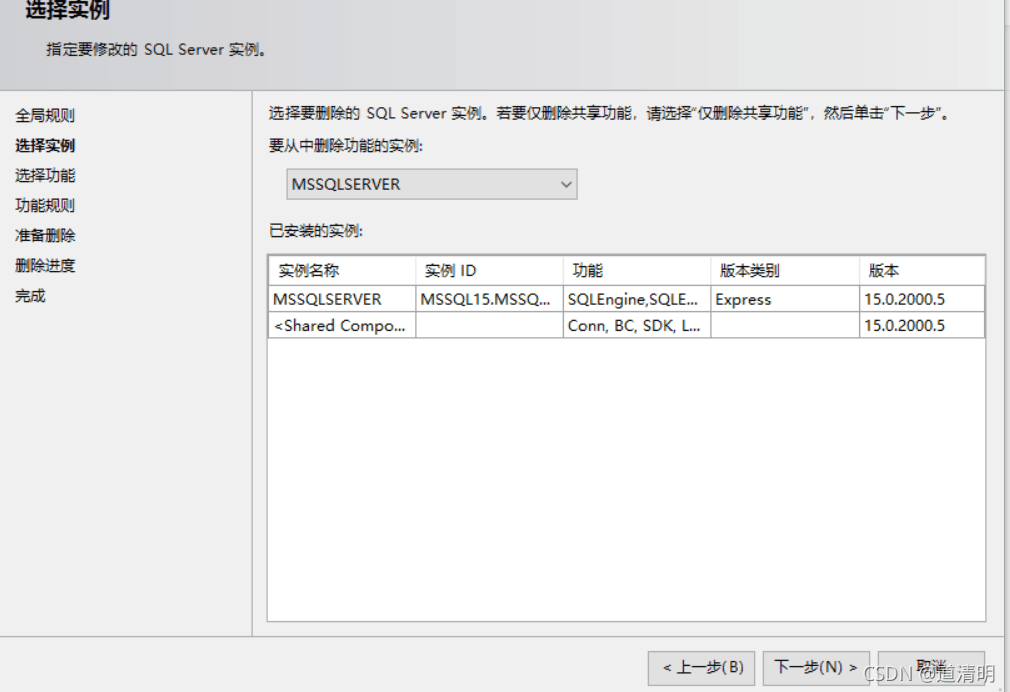
3.徹底刪除SQLServer 2019
1 開始-->運行-->輸入指令“regedit”,打開注冊表編輯器。(不懂可以百度,很簡單)
2 然后依次按下面的目錄,將指定文件刪除掉:
HKEY_CURRENT_USER\Software\Microsoft\Microsoft SQL Server;HKEY_CURRENT_USER\Software\Microsoft\MSSQLServer.HKEY_LOCAL_MACHINE\SOFTWARE\Microsoft\Microsoft SQL Server;HKEY_LOCAL_MACHINE\SYSTEM\CurrentControlSet\services\MSDTC;HKEY_LOCAL_MACHINE\SOFTWARE\Microsoft\MSSQLServer;
3.可能的C盤目錄下C:\Program Files\Microsoft SQL Server可能還沒有完全刪除,這時你再手動刪除,就可以刪掉了。(在清除注冊表信息之前,這個是刪不掉的,它會不停的提示你有文件夾沒有關閉,重啟之后就可以刪掉了。)
4.控制面板和環境變量
刪除所有跟SQL有關的,控制面板里大概有以下這些,環境變量因為已經刪除了,就不便于展示
環境變量包括系統變量和 用戶變量,都要刪除
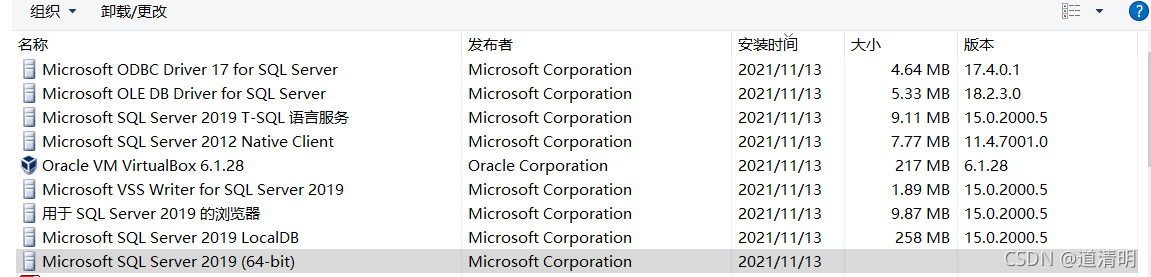
到此這篇關于SQLserver2019 Express安裝及其一些問題解決的文章就介紹到這了,更多相關SQLserver2019 Express安裝內容請搜索以前的文章或繼續瀏覽下面的相關文章希望大家以后多多支持!
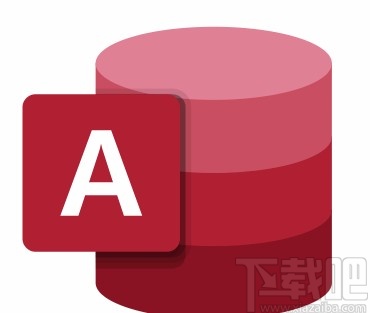
 網公網安備
網公網安備